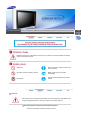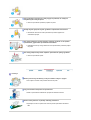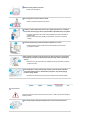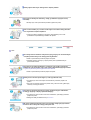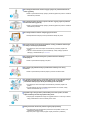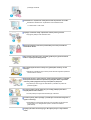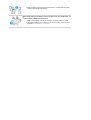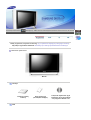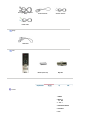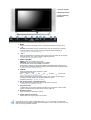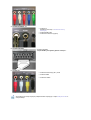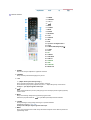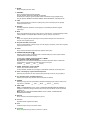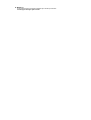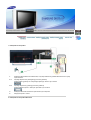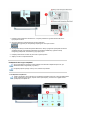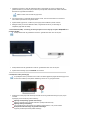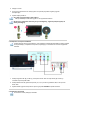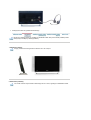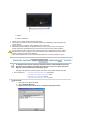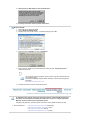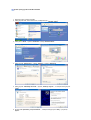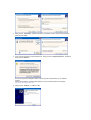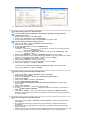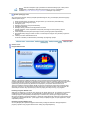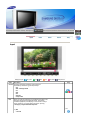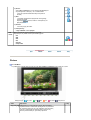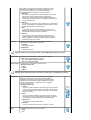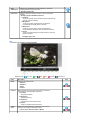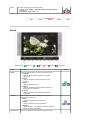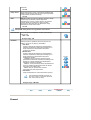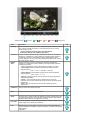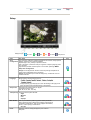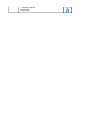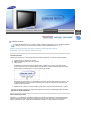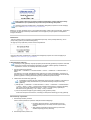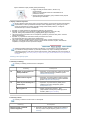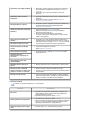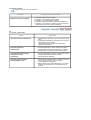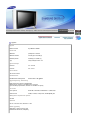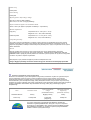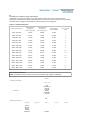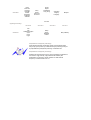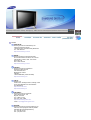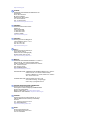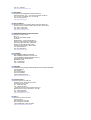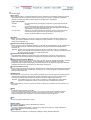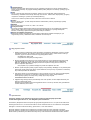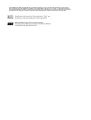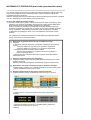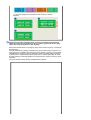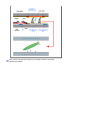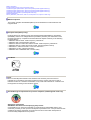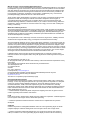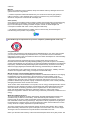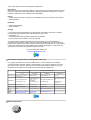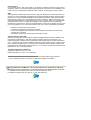Samsung 730MW Instrukcja obsługi
- Kategoria
- Telewizory
- Typ
- Instrukcja obsługi

Instalac
j
a sterowników Instalac
j
a o
p
ro
g
ramowania

Niezastosowanie się do wskazówek oznaczonych tym symbolem może doprowadzić do obrażeń
ciała lub uszkodzenia sprzętu.
Zabronione.
Należy przeczytać i zawsze stosować się
do tych zaleceń.
Nie należy otwierać obudowy monitora.
Należy wyjąć wtyczkę z gniazda
zasilającego.
Nie dotykać.
Uziemienie dla zapobieżenia porażenia
prądem.
Zasilanie
Gdy komputer nie jest używany przez dłuższy czas należy włączyć funkcję DPMS. Jeśli
się używa wygaszacza ekranu, należy go ustawić na tryb "ekran aktywny
”
.
Nie należy używać zniszczonej lub poluzowanej wtyczki.
z
Może to spowodować porażenie prądem lub pożar.

Przy wyłączaniu z zasilania nie należy ciągnąć za przewód; nie należy też
dotykać wtyczki mokrymi rękami.
z
Może to spowodować porażenie prądem lub pożar.
Należy używać wyłącznie wtyczki i gniazdka z odpowiednim uziemieniem.
z
Niewłaściwe uziemienie może spowodować porażenie prądem lub
uszkodzenie sprzętu.
Nie należy nadmiernie wyginać wtyczki i przewodu, ani kłaść na nie ciężkich
przedmiotów, gdyż może to spowodować uszkodzenie.
z
Niezastosowanie się do tego zalecenia może spowodować porażenie prądem
lub pożar.
Nie należy podłączać zbyt wielu urządzeń i przewodów do jednego gniazdka.
z
Może to spowodować pożar.
Instalacja
Monitor powinien być ulokowany w miejscu możliwie suchym i czystym.
z
We wnętrzu monitora może powstać zwarcie lub pożar.
Przy przenoszeniu nie dopuścić do upuszczenia.
z
Może to spowodować uszkodzenie sprzętu lub obrażenia cielesne.
Monitor należy umieścić na płaskiej i stabilnej powierzchni.
z
Spadnięcie monitora z powierzchni roboczej może spowodować obrażenia
ciała.

Monitor należy stawiać ostrożnie.
z
Może ulec uszkodzeniu.
Nie należy kłaść monitora ekranem w dół.
z
Może to uszkodzić powierzchnię ekranu.
Installing a wall bracket must be done by a qualified professional. Instalację
wspornika naściennego powinien przeprowadzić wykwalifikowany specjalista.
z
Instalacja wykonana przez osoby niewykwalifikowane może prowadzić do
obrażeń ciała.
z
Należy zawsze stosować urządzenie montażowe, określone w instrukcji
obsługi.
Pozostaw dostateczną przestrzeń między urządzeniem i ścianą.
z
Słaba wentylacja może powodować wzrost temperatury wewnętrznej i
prowadzić do pożaru.
Aby zapobiec ściekaniu wody deszczowej po kablu antenowym do budynku
pamiętaj, aby zewnętrzny odcinek kabla zwisał poniżej otworu wlotowego w
ścianie.
z Dostanie się wody deszczowej do urządzenia może spowodować porażenie
prądem lub pożar.
Jeśli korzystasz z anteny zewnętrznej pamiętaj o umieszczeniu pobliskich
przewodów elektrycznych w dostatecznej odległości, aby nie dotykały jej
podczas silnego wiatru.
z
Przewrócona antena może być przyczyną obrażeń lub porażenia prądem.
Czyszczenie
Czyszcząc obudowę monitora lub powierzchnię ekranu, należy używać lekko wilgotnej,
miękkiej szmatki.
Nie należy rozpylać detergentu bezpośrednio na powierzchnię monitora.

Należy używać zalecanych detergentów i miękkiej szmatki.
eśli wtyk jest brudny lub zakurzony, należy go dokładnie wyczyścić suchą
szmatką.
z
Brudny wtyk może spowodować porażenie prądem lub pożar.
Raz w roku kontaktuj się z centrum serwisowym lub centrum obsługi klienta w
celu czyszczenia wnętrza urządzenia.
z
Utrzymuj wnętrze urządzenia w czystości. Nagromadzony kurz może
prowadzić do nieprawidłowego działania lub pożaru.
Inne
Nie należy otwierać obudowa i zdejmować tylnej pokrywy. Nie ma tam żadnych
urządzeń przeznaczonych do obsługi przez użytkownika.
z
Może to spowodować porażenie prądem lub pożar.
z
Wszelkie naprawy powinny być wykonywane przez wykwalifikowanych
pracowników serwisu.
Jeśli monitor nie działa prawidłowo, a zwłaszcza, gdy wydaje nienormalne
dźwięki lub, gdy dochodzi z niego swąd, należy natychmiast wyłączyć zasilanie
i zgłosić się do autoryzowanego dealera lub serwisu.
z
Może to spowodować porażenie prądem lub pożar.
Należy chronić monitor przed wilgocią i oraz spryskaniem wodą.
z W przeciwnym razie może dojść do uszkodzenia, porażenia prądem lub
pożaru.
z
Nie wolno uruchamiać monitora w pobliżu wody, okien lub drzwi, gdzie byłby
narażony na śnieg lub deszcz.
Jeśli monitor zostanie upuszczony lub jego obudowa ulegnie uszkodzeniu,
należy go wyłączyć i odłączyć przewód zasilający.
z W przeciwnym razie monitor może ulec uszkodzeniu, powodując porażenie
prądem lub pożar.
z
Następnie należy skontaktować się z serwisem.
W czasie wyładowań atmosferycznych na zewnątrz należy wyłączyć zasilanie
monitora lub nie korzystać z niego przez jakiś czas.
z
W przeciwnym razie monitor może ulec uszkodzeniu, powodując porażenie
prądem lub pożar.

Nie należy przemieszczać monitora ciągnąc jedynie za przewód zasilania lub
kabel sygnałowy.
z Może to spowodować awarię sprzętu, porażenie prądem lub pożar w rezultacie
uszkodzenia przewodu.
Nie należy przesuwać monitora w prawo lub lewo ciągnąc jedynie za przewód
zasilania lub kabel sygnałowy.
z
Może to spowodować awarię sprzętu, porażenie prądem lub pożar w rezultacie
uszkodzenia przewodu.
Nie należy zasłaniać otworów wentylacyjnych monitora.
z
Nieodpowiednia wentylacja może spowodować awarię lub pożar.
Nie wolno stawiać na monitorze pojemników z wodą, produktów chemicznych
ani małych metalowych przedmiotów.
z
W przeciwnym razie może dojść do uszkodzenia, porażenia prądem lub
pożaru.
z
Jeśli do monitora dostanie się obca substancja, należy odłączyć przewód
zasilający i skontaktować się z serwisem.
Nie należy używać lub przechowywać w pobliżu monitora substancji
łatwopalnych.
z
Może to spowodować eksplozję lub pożar.
Nie należy nigdy wkładać żadnych przedmiotów metalowych w otwory
monitora.
z Może to spowodować porażenie prądem, pożar lub obrażenia ciała.
Do gniazda słuchawkowego i portów A/V monitora nie wolno wkładać żadnych
metalowych przedmiotów, takich jak narzędzia, druty czy wiertła, ani
przedmiotów łatwopalnych, takich jak kawałki papieru lub zapałki.
z W przeciwnym razie może dojść do uszkodzenia, porażenia prądem lub
pożaru.
z
W razie dostania się obcych substancji/przedmiotów do monitora, należy
zawsze skontaktować się z serwisem.
Oglądanie tego samego ekranu przez dłuższy czas może sprawić, że ekran
będzie zamazany lub widoczny będzie trwały obraz.
z Włączaj tryb oszczędzania energii lub wygaszacz ekranu o ruchomym obrazie,
kiedy pozostawiasz monitor na dłuższy okres czasu.
Należy zachować ostrożność podczas regulacji kąta podstawy.
z
Zbyt duża siła może spowodować przewrócenie lub upadek monitora, a w
następstwie obrażenia ciała.
z
Ręka lub palce mogą zostać przycięte między monitorem i podstawą,

powodując obrażenia.
Rozdzielczość i częstotliwość należy dostosować odpowiednio do modelu.
z
Niewłaściwa rozdzielczość i częstotliwość może uszkodzić wzrok.
17-calowa Wide - 1280 X 768
Używając słuchawek należy odpowiednio ustawić poziom głośności.
z
Zbyt głośny dźwięk może uszkodzić słuch.
Zbyt mała odległość od monitora przez dłuższy czas może prowadzić do
uszkodzenia wzroku.
Aby pozwolić odpocząć oczom, po każdej godzinie pracy przed monitorem
zrób co najmniej 5-minutową przerwę.
Nie należy używać monitora w miejscach, gdzie będzie narażony na silne
wibracje.
z
Narażenie na działanie silnych wibracji może stanowić zagrożenie pożarowe i
skrócić trwałość monitora.
Przenosząc monitor, wyłącz zasilanie i wyjmij przewód zasilający z gniazdka.
Przed przeniesieniem monitora sprawdź, czy wszystkie kable, w tym kabel
antenowy i kable przyłączeniowe innych urządzeń są odłączone.
z
W przeciwnym razie mogą ulec uszkodzeniu i prowadzić do pożaru lub
porażenia prądem.
Po wyjęciu baterii z pilota uważaj, aby nie zostały połknięte przez dzieci.
Trzymaj baterie z dala od dzieci.
z
W razie połknięcia natychmiast skontaktuj się z lekarzem.
Podczas wymiany baterii pamiętaj o prawidłowym umieszczeniu biegunów +/-,
zgodnie z ilustracją.
z
Nieprawidłowe umieszczenie biegunów może prowadzić do pęknięcia lub
wycieku baterii, a w następstwie do pożaru, obrażeń lub skażenia
(uszkodzenia).
Używaj tylko baterii określonego typu. Nie używaj nowych i starych baterii
razem.

z Może prowadzić do pęknięcia lub wycieku baterii, a w następstwie do pożaru,
obrażeń lub skażenia (uszkodzenia).
Nie należy stawiać na obudowie monitora naczyń z wodą czy chemikaliami, ani
kłaść żadnych przedmiotów metalowych.
z
Może to spowodować uszkodzenie monitora, porażenie prądem lub pożar.
z
Jeśli jakaś substancja obca dostanie się do monitora, należy wyjąć wtyczkę z
gniazdka i skontaktować się z serwisem.

Należy się upewnić, If any items are missing, czy w opakowaniu znajdują się następujące elementy
.
Ab
y
zaku
p
ić w
yp
osażenie dodatkowe skontaktu
j
si
ę
z lokaln
y
m
p
rzedstawicielem handlow
y
m.
Zawartość opakowania
Monitor
Instrukcja
Instrukcja szybkiej
instalacji
Karta gwarancyjna
(Nie wszędzie dostępna)
Podręcznik użytkownika i płyta
instalacyjna CD ze sterownikami
oraz
p
ro
g
ramem Natural Colo
r
Kabel

Port sygnałowy(15 pin D-
Sub
)
Kabel zasilania Antena radiowa
Kabel audio
O
p
c
j
a
Kabel DVI
Inne
Pilot
Baterie
(
AAA X 2
)
Wt
y
czka
Przód
1. MENU
2. CH
3. - VOL +
4. ENTER/FM RADIO
5. SOURCE
6. PIP

7. Przycisk zasilania
8. Wskaęnik zasilania
9. Czujnik zdalnego
sterowania
1.
MENU
Przycisk ten sluzy do otwierania OSD i uruchamiania podswietlonej pozycji menu.
2.
CH
Służy do przechodzenia w pionie z jednej pozycji menu do kolejnej lub do regulacji
wybranej wartości menu. W trybie TV służy do wyboru kanału telewizyjnego.
>>Kliknij tutaj, aby wyświetlić animację.
3.
- VOL +
Służy do przechodzenia w poziomie z jednej pozycji menu do kolejnej lub do regulacji
wybranej wartości menu. Służy również do regulacji głośności.
>>Kliknij tutaj, aby wyświetlić animację.
4.
ENTER / FM RADIO
ENTER
: Służy do wybierania menu OSD.
FM RADIO
: Służy do włączania/wyłączania FM Radio.
W trybie PC/DVI ustawia sam DŹWIĘK na FM Radio.
Na obszarach o słabym sygnale podczas odbioru FM RADIO mogą wystąpić szumy.
W trybie ogólnym ŹRÓDŁO SYGNAŁU WIDEO ustawia FM RADIO, wyłączając ekran.
>>Kliknij tutaj, aby wyświetlić animację.
5.
SOURCE
Służy do przełączania między trybami PC i Video.
Przełączanie trybu ekranu:
[PC] [DVI] [TV] [Ext.] [AV] [S-VIDEO] [Component]
>>Kliknij tutaj, aby wyświetlić animację.
NOTE : W zależności od typu transmisji w danym kraju, niektóre opcje mogą być
niedostępne. Złącze SCART jest używane głównie w Europie.
Dodatkowe informacje > Systemy transmisji
6.
PIP ( Dostępne tryby : PC/DVI/Component )
W trybie PC służy do przełączania ekranu Video lub TV w tryb PIP.
>>Kliknij tutaj, aby wyświetlić animację.
7.
Przycisk zasilania
Ta dioda świeci się na zielono podczas normalnej pracy komputera, a kiedy monitor
zapisuje ustawienia miga pomarańczowym kolorem jeden raz.
8.
Wskaźnik zasilania
Służy do włączania i wyłączania monitora.
9.
Czujnik zdalnego sterowania
Skieruj pilota w stronę tego punktu na monitorze.
Zapoznaj się z opisem funkcji oszczędzania energii PowerSaver zawartym w podręczniku
użytkownika. Dla oszczędności energii należy WYŁĄCZAĆ monitor, kiedy nie jest w użyciu lub,
kiedy się od niego odchodzi na dłużej.

Tył
(Konfiguracja panelu tylnego moze byc inna, zaleznie od produktu)
1. Gniazdo zasilania DC
Produkt ten może pracować z 90 ~ 264.
(Napięcie regulowane jest automatycznie przez zasilacz.)
2. Gniazdo sygnałowe
z Gniazdo sygnałowe PC (DVI(HDCP))
z
Gniazdo sygnałowe PC (15 pin D-SUB)
z
Gniazdo dźwiękowe PC
3. COMPONENT terminal
z
DVD/DTV left / right audio connection terminal (R/L)
z DVD/DTV Component(PR, PB,Y) terminal

4. Gniazdo FM RADIO / TV
z
Gniazdo TV
Dodatkowe informacje > Podlaczanie anteny
telewizyjnej
z
Gniazdo RADIO ANT
z Gniazdo słuchawkowe (wyjście)
5. Gniazdo EXT(RGB)
Gniazdo EXT(RGB)
- Złącze SCART jest używane głównie w Europie. .
6. Gniazdo AV
z Gniazdo kanału lewego (R/ L) audio
z
Gniazdo VIDEO
z
Gniazdo S-VIDEO
Szczegółowe informacje dotyczące podłączania kabli znajdują się w częściPodłączanie kabli w
sekcji Instalacja.

Remote Control
1. POWER
2. CHANNEL
3. +100, -/--
4. - +
5. MUTE
6. TTX/MIX
7. MENU
8. ENTER
9. FM RADIO
10. CH/P
11. SOURCE
12. INFO
13. EXIT
14. Up-Down Left-Right Buttons
15. AUTO
16. P.MODE, M/B (MagicBright
™
)
17. P.SIZE
18. STILL
19. PIP
20. S.MODE
21. DUAL/MTS
22. PRE-CH
23. SOURCE
24. SIZE
25. POSITION
26. MAGIC-CH
1. POWER
Przycisk ten służy do włączania i wyłączania monitora.
2. CHANNEL
Służy do zmiany kanału telewizyjnego w trybie TV.
3. +100
-/-- ( Wybór kanalu jedno/dwucyfrowego )
Sluzy do wybierania kanalów o numerze dziesiec i wyzszym.
Po nacisnieciu tego przycisku pojawia sie symbol "--". Wpisz dwucyfrowy numer kanalu.
Funkcja -/-- jest używana głównie w Europie.
4. - +
Sluzy do przechodzenia w pionie z jednej pozycji menu do kolejnej lub do regulacji wybranej
wartosci menu.
5. MUTE
Sluzy do chwilowego zatrzymania (wyciszenia) wyjscia audio.
Nacisniecie przycisku Mute lub - + w trybie Mute spowoduje wlaczenie dzwieku.
6. TTX/MIX
Kanały telewizyjne oferują usługi informacyjne w postaci teletekstu.
Dodatkowe informacje > TTX / MIX
Funkcja TTX / MIX jest używana głównie w Europie.
7. MENU
Służy do uruchamiania menu OSD. Służy również do zamykania menu OSD lub powrotu do
poprzedniego menu.

8. ENTER
Służy do wybierania menu OSD.
9. FM RADIO
Służy do włączania/wyłączania FM Radio.
W trybie PC/DVI ustawia sam DŹWIĘK na FM Radio.
Na obszarach o słabym sygnale podczas odbioru FM RADIO mogą wystąpić szumy.
W trybie ogólnym ŹRÓDŁO SYGNAŁU WIDEO ustawia FM RADIO, wyłączając ekran.
10. CH/P
Służy do przechodzenia w poziomie z jednej pozycji menu do kolejnej lub do regulacji
wybranej wartości menu.
11. SOURCE
Powoduje włączenie wskaźnika, informującego o wyświetlanym aktualnie sygnale
wejściowym.
12. INFO
Służy do wyświetlania informacji o Video Source, Audio Source, numerze bieżącego kanału,
rodzaju dźwięku oraz Speaker Mute ON/OFF w górnym prawym rogu ekranu.
13. EXIT
Kiedy menu regulacji ekranu jest włączone: Przycisk Exit zamyka menu ekranowe lub
zamyka menu regulacji ekranu.
14. Przyciski Góra-Dól, Lewo-Prawo
Sluza do przechodzenia z jednej pozycji menu do drugiej w poziomie, pionie lub do regulacji
wybranych wartosci menu.
15. AUTO
Służy do przeprowadzenia automatycznej regulacji obrazu.(PC)
16. P.MODE, M/B (MagicBright
™
)
Dostosuj obraz monitora, wybierając jedno z ustawień fabrycznych (lub wybierz własne,
niestandardowe ustawienia obrazu).
TV / AV / Ext. / S-Video /Component Mode : P.MODE
PC / DVI Mode : M/B ( MagicBright
™
)
MagicBright to nowa funkcja monitora, która umożliwia uzyskanie obrazu o dwukrotnie
lepszej jakości w porównaniu do monitorów obecnych na rynku.
( Entertain Internet Text Custom )
17. P.SIZE - Niedostępny w trybie PC/DVI.
Naciśnij, aby zmienić rozmiar obrazu.
Funkcje ZOOM1, ZOOM2 nie są dostępne w standardzie 1080i (lub ponad 720p) DTV.
18. STILL - Niedostępny w trybie PC/DVI/Component.
Nacisnąć przycisk jeden raz, aby włączyć pauzę. Nacisnąć ponownie, aby ją wyłączyć.
19. PIP ( Dostępne tryby : PC/DVI/Component )
Naciśnij ten przycisk, aby sterować oknem PIP (obraz w obrazie).
20. S.MODE
Naciśnięcie tego przycisku spowoduje wyświetlenie bieżącego trybu audio w dolnym lewy
rogu ekranu. ( Standard Music Movie Speech Custom )
21. DUAL / MTS
DUAL :
STEREO/MONO, DUAL l / DIAL ll i MONO/NICAM MONO/NACAM STEREO są
dostępne w zależności od typu transmisji za pomocą przycisku DUAL na pilocie podczas
oglądania TV.
MTS :
Służy do przełączania MONO/STEREO, DUAL 1/DUAL 2 i MONO/NICAM
MONO/NICAM STEREO.
22. PRE-CH
Służy do zmiany kanału telewizyjnego w trybie TV.
23. SOURCE
Wyświetla źródło sygnału wideo.(PIP)
24. SIZE
Umożliwia wybór różnych rozmiarów obrazu.
25. POSITION
Służy do regulacji pozycji obrazu w poziomie i w pionie.

26. MAGIC-CH
Funkcja MagicChannel umożliwia oglądanie tylko określonych kanałów.
Ta funkcja jest dostępna tylko w Korei.

1. Podłączanie do komputera
1.
Podłączyć kabel zasilania do zasilacza DC, a wtyczkę zasilacza do gniazda zasilania DC14V w tylnej
części monitora.
2-1.
Używając złącza D-sub (analogowego) na karcie graficznej.
Podłącz kabel sygnałowy do 15-stykowego złącza typu D-sub z tyłu monitora.
2-2.
Używając złącza DVI (cyfrowego) na karcie graficznej.
Podlacz kabel DVI (DVI-D + DVI-D) do portu DVI z tylu monitora.
3.
Podłączyć kabel audio monitora do portu audio z tyłu komputera.
4.
Włączyć komputer i monitor.
2. Podłączanie do komputera Macintosh

1. Podłączyć kabel zasilania do zasilacza DC, a wtyczkę zasilacza do gniazda zasilania DC14V w
tylnej części monitora.
2. Używając złącza D-sub (analogowego) na karcie graficznej.
Podłącz kabel sygnałowy do 15-stykowego złącza typu D-sub z tyłu monitora.
3. W przypadku starszych modeli komputerów Macintosh, należy wyregulować przełącznik sterowania
rozdzielczością DIP w przejściówce Macintosh (wyposażenie dodatkowe), zgodnie z tabelą
konfiguracji przełącznika, umieszczoną w jego tylnej części.
4. Podłączyć kabel audio monitora do portu audio z tyłu komputera.
5. Włączyć monitor i komputer Macintosh
Podłączanie do innych urządzeń
Oprócz komputera do monitora można podłączyć również takie urządzenia wejścia AV, jak
odtwarzacze DVD, magnetowidy czy kamery.
Konfiguracja panelu tylnego moze byc inna, zaleznie od produktu.
1-1. Podłączanie urządzeń AV
Monitor wyposażony jest w złącza AV do podłączenia urządzeń wejścia AV, takich jak odtwarzacze
DVD, magnetowidy czy kamery. Dopóki monitor jest włączony, można na nim oglądać obraz z
podłączonych urządzeń AV.

1. Urządzenia wejścia AV, takie jak odtwarzacze DVD, magnetowidy czy kamery podłącza się do
gniazda S-Video (V1) lub Video (V2) monitora za pomocą kabla S-VHS lub RCA. Kabel S-VHS lub
RCA stanowi wyposażenie dodatkowe.
Kable S-Video, RCA i SCART są opcjonalne.
2. Connect the Audio (L) and Audio (R) terminals of a DVD, VCR or Camcorders to the monitor's L
and R audio input terminals using audio cables.
3. Wybierz źródło sygnału AV ,S-Video za pomocą przycisku SOURCE z przodu monitora.
4. Następnie należy uruchomić odtwarzacz DVD, magnetowid lub kamerę, umieszczając w
urządzeniu płytę DVD lub kasetę.
1-2. Gniazdo EXT (RGB) - Ta funkcja jest dostępna tylko w Korei. Dotyczy ona tylko URZĄDZEŃ AV z
gniazdem SCART.
Podłącz kabel wideo do gniazda EXT monitora i gniazda EXT DVD / DTV set top box.
1. Podłącz kabel wideo do gniazda EXT monitora i gniazda EXT DVD / DTV set top box.
2. Wybierz EXT naciskając przycisk
SOURCE
na monitorze.
2. Podłączanie anteny telewizyjnej
Po podłączeniu anteny lub kabla CATV monitor umożliwia oglądanie programów telewizyjnych bez
konieczności instalacji w komputerze oddzielnego tunera TV czy oprogramowania.
1. Podłączyć koncentryczny kabel antenowy lub kabel CATV do gniazda antenowego w tylnej części
monitora.
Wymagany jest koncentryczny kabel antenowy.
Używając wewnętrznego gniazda antenowego:
Najpierw sprawdź ścienne gniazdo antenowe i podłącz kabel antenowy.
Używając anteny zewnętrznej:
Jeśli używasz anteny zewnętrznej, zleć instalację profesjonaliście, o ile jest to możliwe.
Podłączanie kabla radiowego do gniazda antenowego:
Wyprostuj miedzianą końcówkę kabla radiowego.

2. Włączyć monitor.
3. Za pomocą przycisku Source należy wybrać TV spośród przycisków regulacji sygnału
zewnętrznego.
4. Wybrać żądany kanał TV.
Czy słaby sygnał powoduje słaby odbiór?
Zakup i zainstaluj wzmacniacz sygnału w celu poprawienia odbioru.
W regionach, gdzie kabel antenowy nie jest obsługiwany, najpierw podłącz wtyczkę do
anteny telewizyjnej.
3. Podłączanie set-top boxu DVD/DTV
Podłącz wejście set-top boxu DVD/DTV, jeśli urządzenie posiada złącze DVD/DTV. Można oglądać
obraz pochodzący z urządzenia Component, wybierając je w monitorze do momentu wyłączenia
zasilania.
1. Podłącz wyjścia Audio (R) i Audio (L) set-top boxu DVD / DTV do wejść Audio (R) i Audio (L)
monitora za pomocą kabli audio.
2. Podłącz kabel wideo do gniazd Component ( P
R, PB,Y) monitora i gniazd PR, PB, Y set-top boxu
DVD / DTV.
3. Wybierz źródło sygnału Component za pomocą przycisku
SOURCE
z przodu monitora.
4. Podłączanie słuchawek
Do monitora można podłączyć słuchawki.
Strona się ładuje...
Strona się ładuje...
Strona się ładuje...
Strona się ładuje...
Strona się ładuje...
Strona się ładuje...
Strona się ładuje...
Strona się ładuje...
Strona się ładuje...
Strona się ładuje...
Strona się ładuje...
Strona się ładuje...
Strona się ładuje...
Strona się ładuje...
Strona się ładuje...
Strona się ładuje...
Strona się ładuje...
Strona się ładuje...
Strona się ładuje...
Strona się ładuje...
Strona się ładuje...
Strona się ładuje...
Strona się ładuje...
Strona się ładuje...
Strona się ładuje...
Strona się ładuje...
Strona się ładuje...
Strona się ładuje...
Strona się ładuje...
Strona się ładuje...
Strona się ładuje...
Strona się ładuje...
Strona się ładuje...
Strona się ładuje...
Strona się ładuje...
Strona się ładuje...
Strona się ładuje...
Strona się ładuje...
Strona się ładuje...
Strona się ładuje...
-
 1
1
-
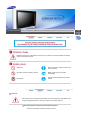 2
2
-
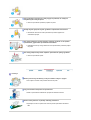 3
3
-
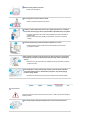 4
4
-
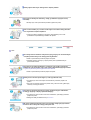 5
5
-
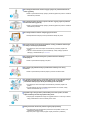 6
6
-
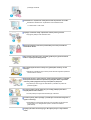 7
7
-
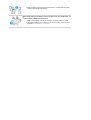 8
8
-
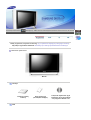 9
9
-
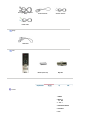 10
10
-
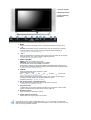 11
11
-
 12
12
-
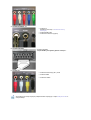 13
13
-
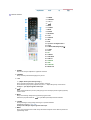 14
14
-
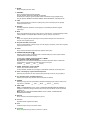 15
15
-
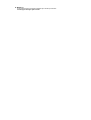 16
16
-
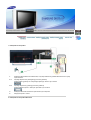 17
17
-
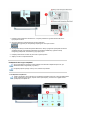 18
18
-
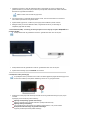 19
19
-
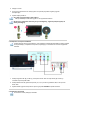 20
20
-
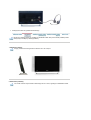 21
21
-
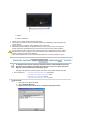 22
22
-
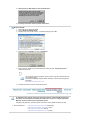 23
23
-
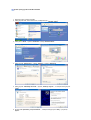 24
24
-
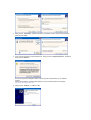 25
25
-
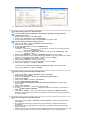 26
26
-
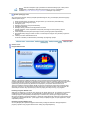 27
27
-
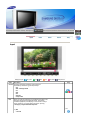 28
28
-
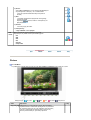 29
29
-
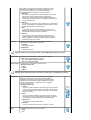 30
30
-
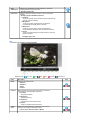 31
31
-
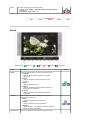 32
32
-
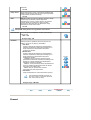 33
33
-
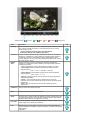 34
34
-
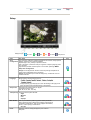 35
35
-
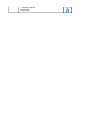 36
36
-
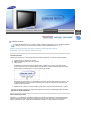 37
37
-
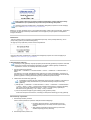 38
38
-
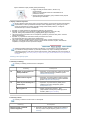 39
39
-
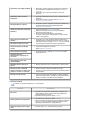 40
40
-
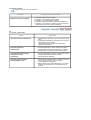 41
41
-
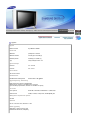 42
42
-
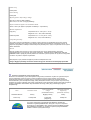 43
43
-
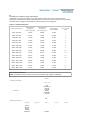 44
44
-
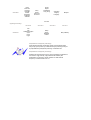 45
45
-
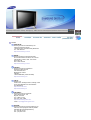 46
46
-
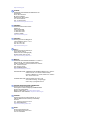 47
47
-
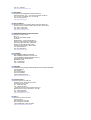 48
48
-
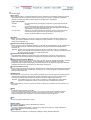 49
49
-
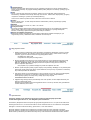 50
50
-
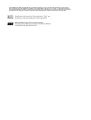 51
51
-
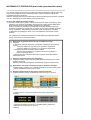 52
52
-
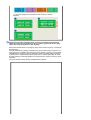 53
53
-
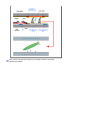 54
54
-
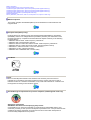 55
55
-
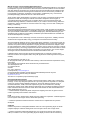 56
56
-
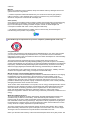 57
57
-
 58
58
-
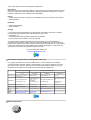 59
59
-
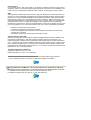 60
60
Samsung 730MW Instrukcja obsługi
- Kategoria
- Telewizory
- Typ
- Instrukcja obsługi
Powiązane artykuły
-
Samsung 730MP Instrukcja obsługi
-
Samsung 711MP Instrukcja obsługi
-
Samsung 931MP Instrukcja obsługi
-
Samsung 941MP Instrukcja obsługi
-
Samsung 242MP Instrukcja obsługi
-
Samsung 941MG Instrukcja obsługi
-
Samsung 930MP Instrukcja obsługi
-
Samsung 940MG Instrukcja obsługi
-
Samsung 172MP Instrukcja obsługi
-
Samsung 932MP Instrukcja obsługi